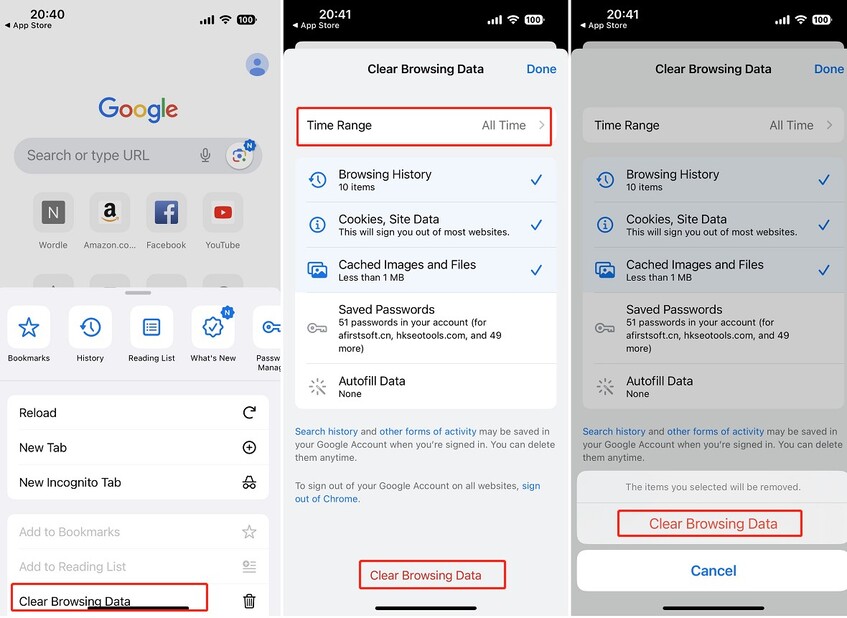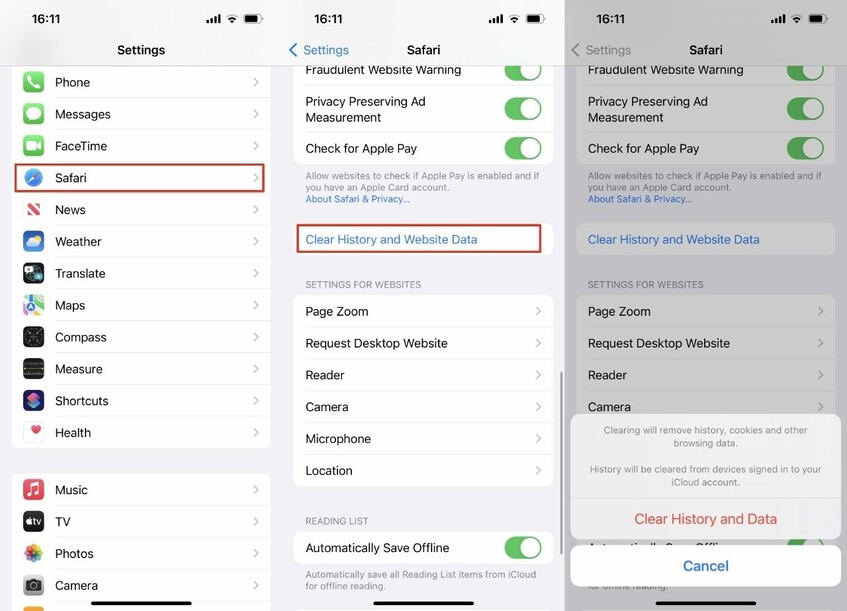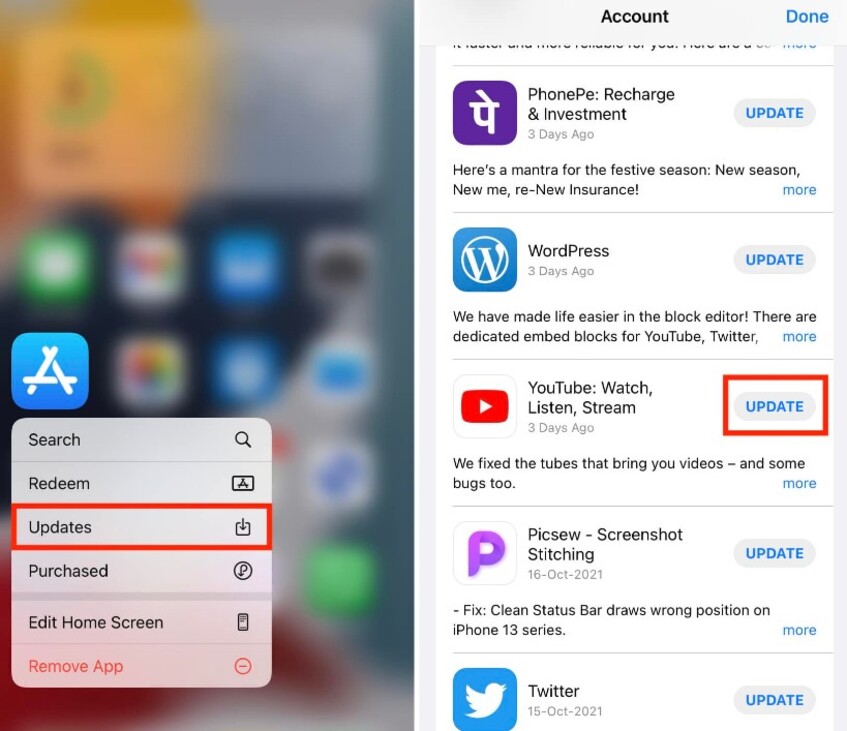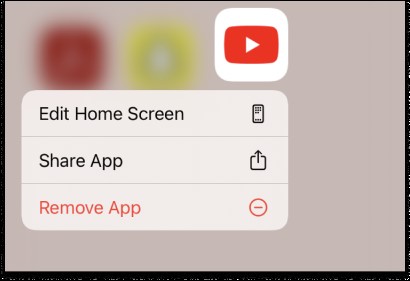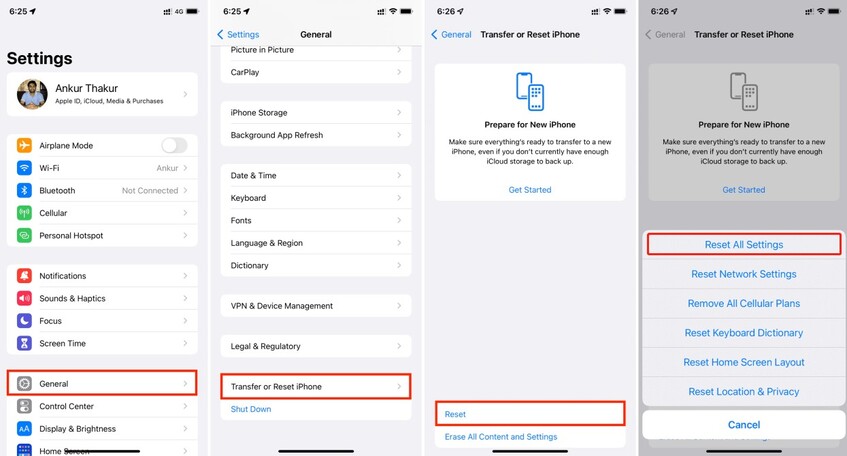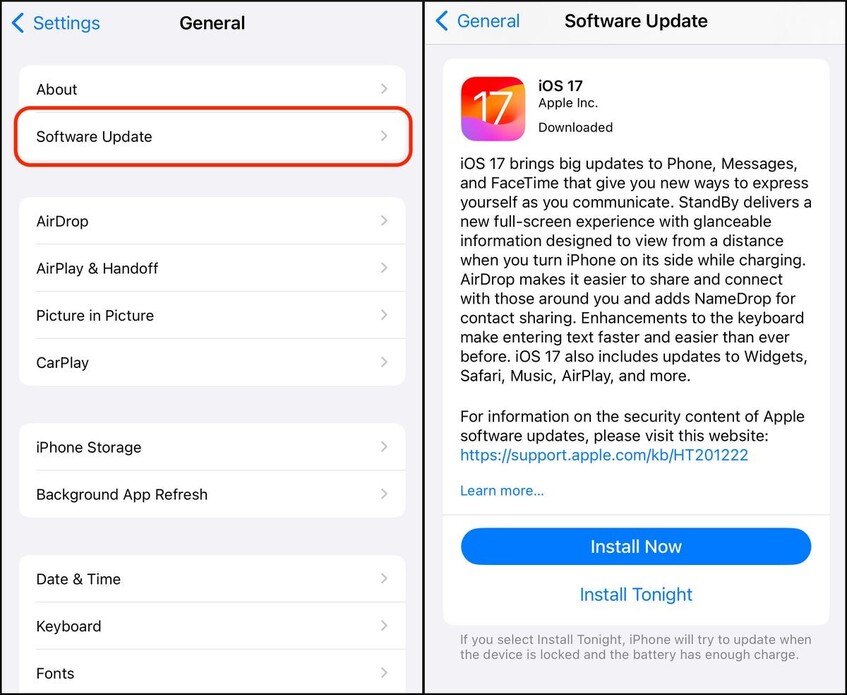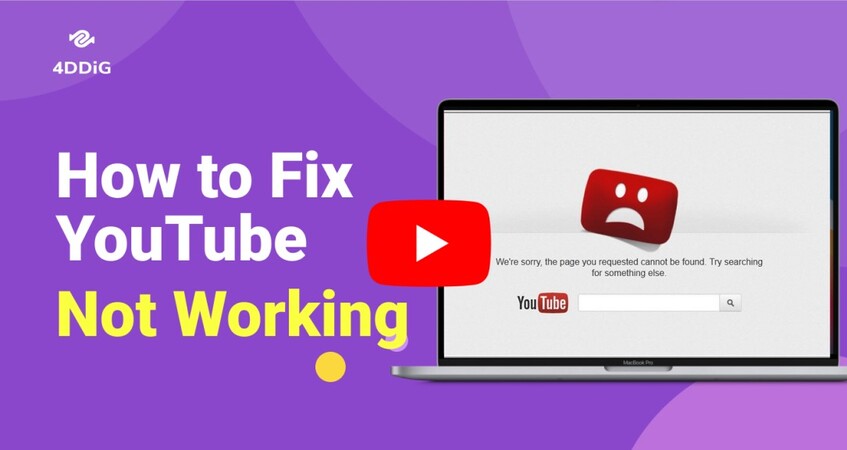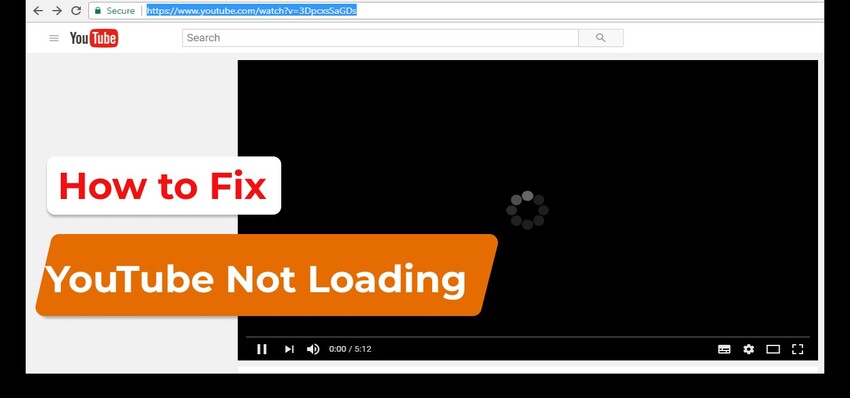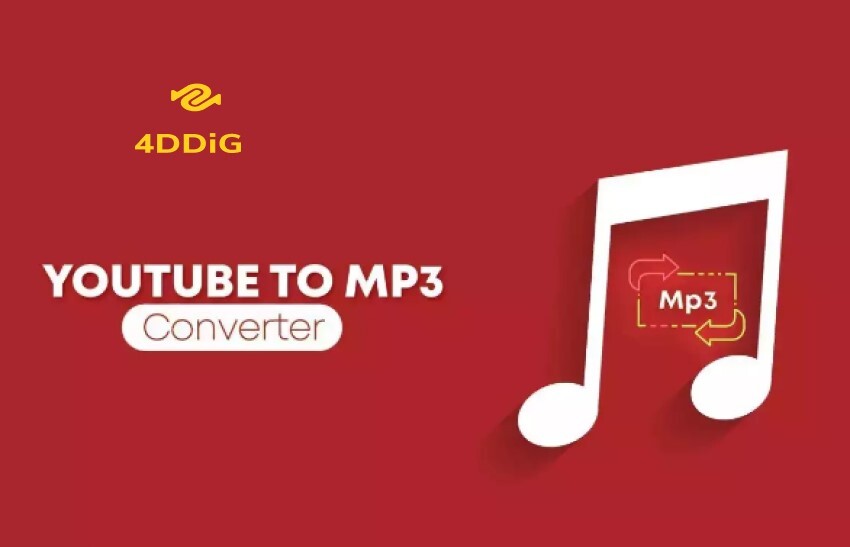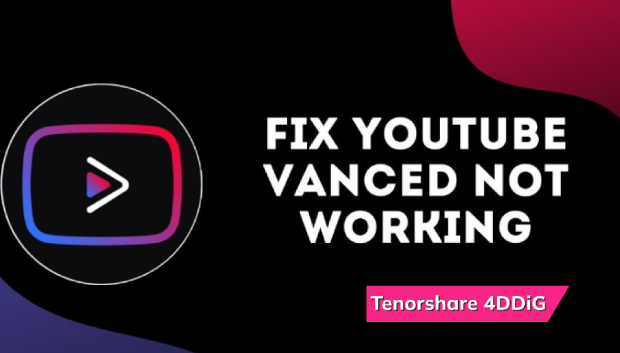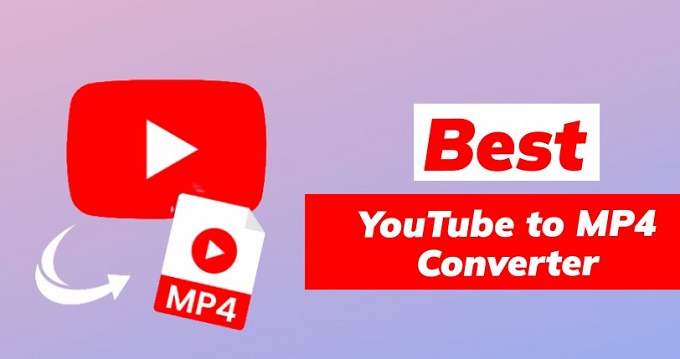Youtube kein Ton Handy? 7 einfache Wege zur Lösung
Haben Sie Probleme mit fehlendem Ton auf dem YouTube iPhone? Lernen Sie 7 schnelle Lösungen, um den Ton in Sekunden wiederherzustellen und Videos ohne Unterbrechungen anzusehen!
Stehen Sie auch vor dem Dilemma, dass Ihr Youtube kein Ton Handy hat? Das fühlt sich an, als ob du das Stummfilmerlebnis ein bisschen zu ernst nimmst, nicht wahr? Aber bevor Sie sich die Ohren putzen, sollten wir das Problem direkt angehen. Tatsächlich gibt es zwei mögliche Verursacher: YouTube selbst oder Ihr iPhone.
Aber keine Angst. In diesem Beitrag gehen wir den Ursachen für die Störung “Youtube kein Ton Handy” auf den Grund und stellen Ihnen sieben Methoden vor, um den Ton auf YouTube wiederherzustellen. Außerdem geben wir Ihnen einen Bonustipp, mit dem Sie heruntergeladene YouTube-Videos auf Ihrem iPhone reparieren können, die sich nicht abspielen lassen. Aber zuerst wollen wir gemeinsam den stummen YouTube-Blues loswerden.
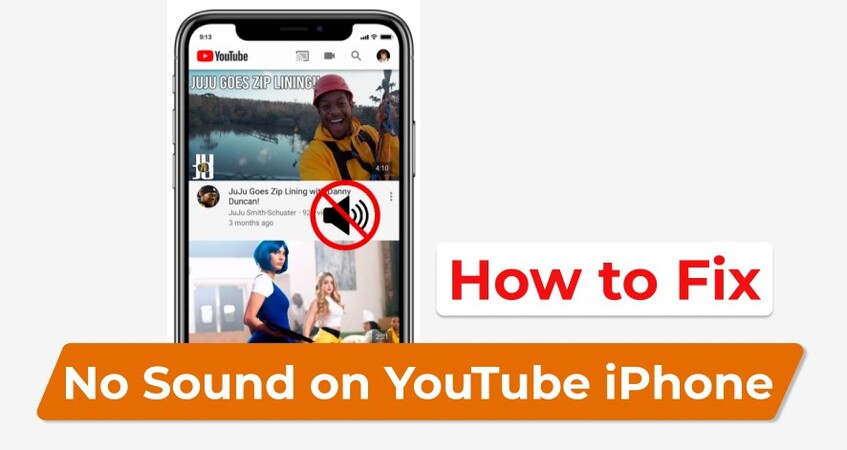
Teil 1. Warum hat YouTube keinen Ton auf meinem iPhone?
Es gibt mehrere Gründe, warum auf dem iPhone Youtube kein Ton hat. Hier haben wir die häufigsten besprochen:
- Ihr iPhone befindet sich möglicherweise im Lautlos-Modus.
- Der YouTube-Videoplayer ist stummgeschaltet.
- Ihr iOS-System oder die YouTube-App ist veraltet.
- Sicherheitsprogramme wie Firewalls und Antivirenprogramme können den YouTube-Ton stören.
- Sie haben möglicherweise Änderungen an den Einstellungen Ihres iPhones vorgenommen, die sich auf die Toneinstellungen auswirken.
- Sowohl Software-Fehler als auch Hardware-Probleme können YouTube-Tonprobleme verursachen.
Teil 2. Youtube kein Ton Handy: Wie behebt man das?
Hier sind sieben Möglichkeiten zur Behebung des Problems "Kein Ton auf YouTube auf dem iPhone". Beginnen Sie mit grundlegenden Überprüfungen und gehen Sie zu fortgeschritteneren Lösungen über, bis Sie eine finden, die das Problem wirklich behebt:
Methode 1. Prüfen Sie Ihre Lautstärkeeinstellungen
Überprüfen Sie zunächst die Lautstärkeeinstellungen Ihres iPhones. Möglicherweise sind sie zu niedrig, was die Ursache für das Problem "Keine Lautstärke auf dem YouTube iPhone" sein könnte. Prüfen Sie, ob Ihr iPhone im Lautlos-Modus oder stumm geschaltet ist. Wenn es sich im Stumm-Modus befindet, können Sie ihn ausschalten, indem Sie den Ruftonschalter auf der linken Seite des iPhone-Bildschirms betätigen.
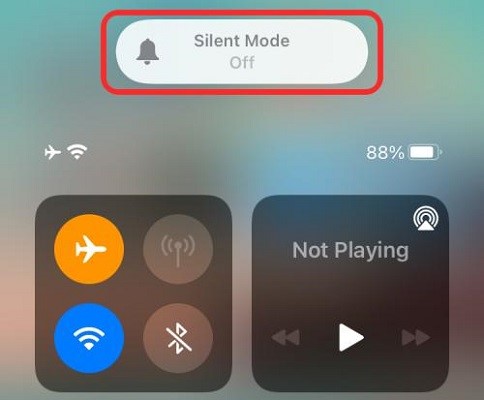
Methode 2. Prüfen Sie, ob das YouTube-Video stummgeschaltet ist
Möglicherweise ist Ihr YouTube-Video stummgeschaltet, was dazu führen kann, dass Sie keinen Ton auf Ihrem iPhone hören. Um dies zu beheben, tippen Sie auf den Bildschirm, während Sie ein Video ansehen, um die Steuerelemente des Players einzublenden. Achten Sie auf das Lautsprechersymbol innerhalb dieser Steuerelemente. Wenn es ein durchgestrichenes Symbol anzeigt, das bedeutet, dass das Video stummgeschaltet ist, tippen Sie darauf, um die Stummschaltung aufzuheben.
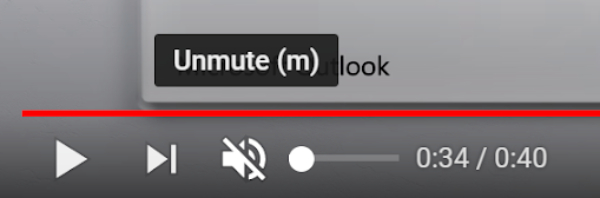
Methode 3. Kopfhörer- oder Bluetooth-Verbindung prüfen
Wenn du keinen Ton auf YouTube bekommst, kann es helfen, deinen kabelgebundenen oder Bluetooth-Kopfhörer zu überprüfen. Möglicherweise sendet dein iPhone den Ton an die falsche Stelle, z. B. an die Lautsprecher deines Telefons statt an die Kopfhörer.
Vergewissere dich einfach, dass dein Kopfhörer in den Geräteeinstellungen als Audioausgang eingestellt ist. Wenn du einen Bluetooth-Kopfhörer verwendest, kann das Problem mit dem fehlenden YouTube-Ton auch dadurch behoben werden, dass du ihn wieder mit deinem iPhone verbindest oder seine Verbindung überprüfst.
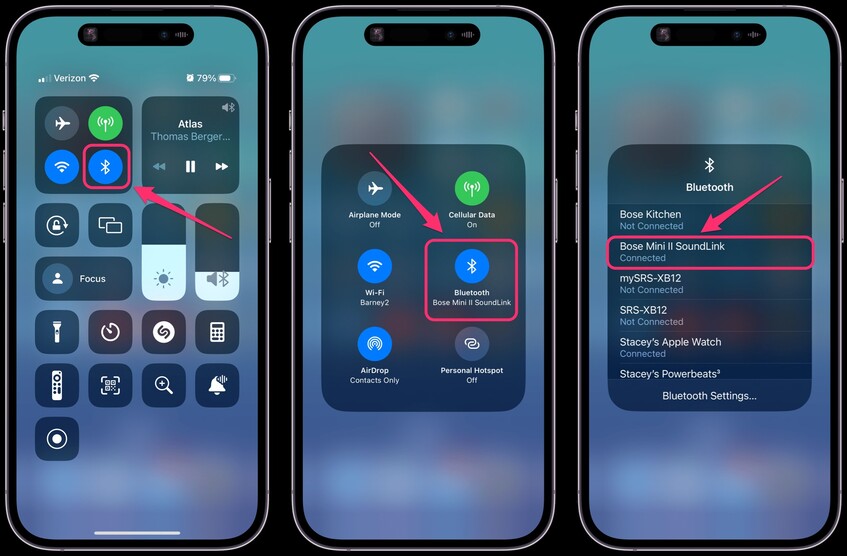
Methode 4. YouTube-Cache und Daten löschen
Wenn du YouTube auf deinem iPhone verwendest, sammelt es Browserdaten wie Cache und Cookies. Zu viele dieser Daten können sich ansammeln und Ihr Surfen beeinträchtigen, was zu Problemen auf dem iPhone führt, z. B. dass der YouTube-Sound nicht funktioniert. Das Löschen des Cache kann dieses Problem beheben. Hier ist ein Beispiel für Safari, Chrome und die YouTube-Anwendung:
Bei Chrome:
- Öffne "Chrome" und klicke dann auf das Drei-Punkte-Menü unten rechts.
- Klicken Sie auf "Browsing-Daten löschen" und lassen Sie "Zeitbereich" auf "Alle Zeiten" eingestellt.
-
Markieren Sie "Cookies, Website-Daten" und "Zwischengespeicherte Bilder und Dateien". Tippen Sie anschließend auf "Browsing-Daten löschen".

In Safari:
- Öffnen Sie "Einstellungen" und wählen Sie dann "Safari".
-
Tippen Sie auf "Verlauf und Websitedaten löschen". Tippen Sie anschließend zur Bestätigung auf "Verlauf und Daten löschen".

In der YouTube-Anwendung:
- Gehen Sie zu "Einstellungen", wählen Sie dann "Allgemein" und tippen Sie auf "iPhone-Speicher".
- Suchen Sie "YouTube" in der Liste und tippen Sie auf "App entladen".
-
Bestätigen Sie durch erneutes Tippen auf "App auslagern".

Methode 5. YouTube aktualisieren oder neu installieren
Ein Upgrade oder eine Neuinstallation der YouTube-App kann das Problem "Kein Ton auf dem iPhone YouTube" auf verschiedene Weise beheben. App-Upgrades können Fehler beseitigen, falls es welche gibt, und alle Tonprobleme lösen. Eine Neuinstallation der YouTube-App hingegen löscht alle beschädigten Daten oder temporären Dateien, die das Tonproblem verursachen könnten. Hier erfährst du, wie du YouTube auf dem iPhone aktualisieren oder neu installieren kannst:
Aktualisieren der YouTube-App auf dem iPhone:
- Halte das "App Store"-Symbol auf dem Home-Bildschirm deines iPhones gedrückt und wähle dann "Updates".
-
Ziehen Sie nach unten, um den Aktualisierungsbildschirm zu aktualisieren und tippen Sie auf "UPDATE" neben YouTube, wenn eine Aktualisierung verfügbar ist.

Wenn kein Update für die YouTube-App verfügbar ist, können Sie sie deinstallieren und neu installieren, um das Problem mit dem fehlenden Ton zu beheben.
Neuinstallation der YouTube-App auf dem iPhone:
- Halten Sie das YouTube-App-Symbol gedrückt, bis ein Menü angezeigt wird.
-
Wählen Sie "App entfernen".

- Bestätigen Sie den Löschvorgang, indem Sie "Löschen" wählen, wenn Sie dazu aufgefordert werden.
- Laden Sie YouTube erneut aus dem App Store herunter und prüfen Sie, ob YouTube-Videos mit Ton abgespielt werden.
Methode 6. iPhone-Einstellungen zurücksetzen
Manchmal können Änderungen an den Einstellungen für die Audioausgabe oder die Barrierefreiheit den Ton der YouTube-App stören. Oder beschädigte Daten in der YouTube-App selbst können die Ursache für das Tonproblem sein. Daher können Sie alle Einstellungen auf Ihrem iPhone zurücksetzen. Dadurch werden die Einstellungen Ihres iPhones auf die Standardwerte zurückgesetzt und YouTube-spezifische Daten gelöscht, so dass das iPhone beim erneuten Öffnen neu startet, ohne dass Ihre Daten gelöscht werden. Gehen Sie wie folgt vor, um die iPhone-Einstellungen zurückzusetzen:
- Öffne "Einstellungen" und wähle dann "Allgemein".
- Anschließend klickst du auf "iPhone übertragen oder zurücksetzen".
-
Als Nächstes wählst du "Alle Einstellungen zurücksetzen".

Methode 7. iOS auf dem iPhone aktualisieren
Kein Ton auf YouTube auf dem iPhone könnte daran liegen, dass Ihr iOS veraltet ist. Wenn es ein Update benötigt, gehen Sie wie folgt vor:
- Öffnen Sie "Einstellungen", wählen Sie dann "Allgemein" und klicken Sie auf "Softwareaktualisierung".
-
Wenn ein iOS-Update verfügbar ist, klicke auf "Laden und installieren" und anschließend auf "Jetzt installieren".

Teil 3. Wie behebt man das Problem, dass das iPhone keine Videos abspielt?
Abgesehen von Tonproblemen beim YouTube-Streaming kann es auch vorkommen, dass Ihr iPhone Videos, die offline sind, nicht abspielt. Dies könnte aufgrund einer Beschädigung oder einer Reihe von Fehlern bei der Videowiedergabe passieren.
Wenn es sich bei Ihrem Video um ein Unikat handelt, können Sie es nicht herunterladen. Daher ist es am besten, ein Videoreparatur-Tool zu verwenden, um es zu reparieren. Glücklicherweise ist 4DDiG Video Repair ein leistungsstarkes Tool, das beschädigte, formatierte, nicht abspielbare oder unzugängliche Videos repariert. Hier ist, was dieses Tool noch reparieren kann:
- Beheben Sie abgehackte, körnige, unscharfe, verschwommene und verpixelte Videos.
- Reparieren Sie Filmmaterial ohne Ton oder Audio-Video-Synchronisationsprobleme.
- Bietet eine hohe Erfolgsquote und eine einfache Bedienung, die für alle Erfahrungsstufen geeignet ist.
- Stapelreparatur von Videos verschiedener Formate auf einmal.
- Unterstützt alle gängigen Videoformate wie MKV, MP4, AVI, MOV, etc.
- Kompatibel mit internen/externen Speichergeräten wie Festplatten, SD-Karten, USBs usw.
- Verfügbar auf Windows- und macOS-Systemen.
Führen Sie die folgenden Schritte aus, um nicht abspielbare Videos auf Ihrem iPhone zu reparieren:
-
Übertragen Sie die nicht abspielbaren iPhone-Videos auf Ihren Mac und installieren Sie das 4DDiG Video Repair Tool auf Ihrem Computer. Wählen Sie "Video Reparatur" und klicken Sie anschließend auf "Video(s) hinzufügen/aufziehen".
GRATIS DOWNLOADSicherer Download
GRATIS DOWNLOADSicherer Download

-
Klicken Sie auf "Video(s) hinzufügen", um das/die nicht abspielbare(n) Video(s) hochzuladen, und drücken Sie auf "Alle reparieren".

-
Sobald das Tool die Reparatur abgeschlossen hat, können Sie die reparierten Videos in der Vorschau ansehen und sie an einen sicheren Ort exportieren, wenn Sie mit dem Ergebnis zufrieden sind.

Teil 4. Kein Ton bei Youtube Handy FAQs
F1: Warum wird YouTube abgespielt, aber kein Ton?
Es gibt mehrere Gründe, warum beim Abspielen eines YouTube-Videos kein Ton zu hören ist. Möglicherweise ist die Lautstärke von YouTube oder des Geräts stummgeschaltet, der Cache Ihres Browsers muss geleert werden, oder es gibt ein Verbindungsproblem mit Ihrem externen Audiogerät. Das Problem mit dem fehlenden YouTube-Sound kann auch auftreten, wenn der Flash Player, das Betriebssystem oder der Audiotreiber veraltet ist.
F2: Wie kann ich den YouTube-Ton auf meinem iPhone ändern?
Du kannst den YouTube-Sound auf deinem iPhone einstellen, indem du sicherstellst, dass der Schalter "Klingeln/Stumm" an der Seite für den Klingelmodus aktiviert ist. Um die Lautstärke zu erhöhen, kannst du sie in den "Einstellungen" anpassen oder die Lautstärketasten deines iPhones verwenden, um die Lautstärke zu erhöhen. Vergiss nicht, darauf zu achten, dass die Lautstärke deines YouTube-Videos nicht stummgeschaltet ist.
F3: Wie bekomme ich Ton auf meinem iPhone YouTube?
Wenn du auf deinem iPhone keinen Ton auf YouTube bekommst, probiere eine der folgenden Methoden aus, um das Problem zu lösen.
Fazit
Haben Sie das Problem "Youtube kein Ton handy"? Es gibt mehrere grundlegende Überprüfungen, die Sie durchführen können, bevor Sie zu fortschrittlicheren Lösungen übergehen, um das Problem zu beheben, wie in diesem Artikel beschrieben. Aber wenn es ein Problem mit Ihren heruntergeladenen YouTube-Videos gibt, ist 4DDiG Video Repair ein effektives Tool zur Behebung einer Vielzahl von Videowiedergabefehlern. Mit seiner benutzerfreundlichen Oberfläche und der Fähigkeit, mehrere Videos verschiedener Formate gleichzeitig zu reparieren, bietet es eine zuverlässige Lösung für die Behebung von Audio- oder Audio-Video-Synchronisationsproblemen mit einer hohen Erfolgsquote.
Sicherer
Download
Sicherer
Download